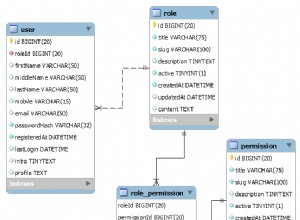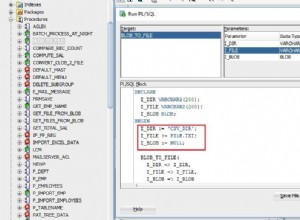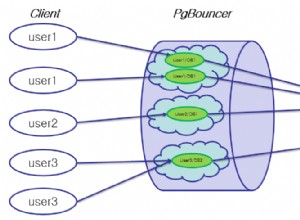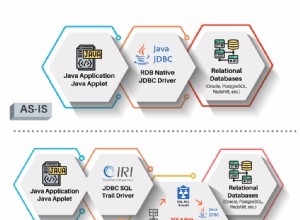Esta página contiene los pasos para descargar e instalar MySQL.
Si ya tiene MySQL instalado, puede omitir esta página. Pero si necesitas instalar MySQL, esta página te ayudará.
Descargar MySQL
El primer paso es descargar MySQL desde el sitio web de MySQL.
Este enlace lo lleva al servidor de la comunidad MySQL. Esta edición es una versión de descarga gratuita de MySQL. También hay versiones comerciales disponibles, sin embargo, este tutorial utiliza la versión gratuita.
Para comprobar que su plataforma puede ejecutar MySQL, consulte Plataformas compatibles.
Instalar MySQL
Una vez que haya descargado MySQL, el siguiente paso es instalarlo.
Se tomaron los siguientes pasos mientras instalaba MySQL 5.6 en mi Macbook Pro (MySQL 5.6.24 para ser precisos). Los pasos exactos tomados pueden diferir ligeramente; esto dependerá de la versión de MySQL que esté instalando y del sistema operativo en el que esté instalando. Si se atasca, consulte la sección de instalación del manual de referencia de MySQL.
-
Extraiga el paquete del instalador

Dado que estoy instalando MySQL en Mac OS X, podría elegir entre usar el formato de instalador de paquetes nativos o el formato de paquete Tar, que usa un archivo empaquetado con los comandos tar y gzip de Unix. Elegí el formato del instalador de paquetes nativos, que utiliza el instalador nativo de OS X (DMG) para guiarme a través de la instalación.
Por lo tanto, el primer paso es hacer doble clic en .dmg archivo.
-
Inicie el instalador
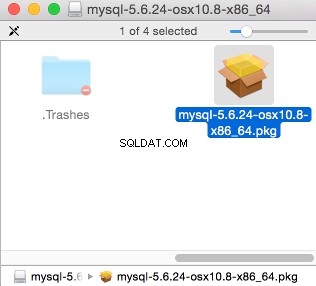
Haga doble clic en .pkg archivo.
-
Introducción
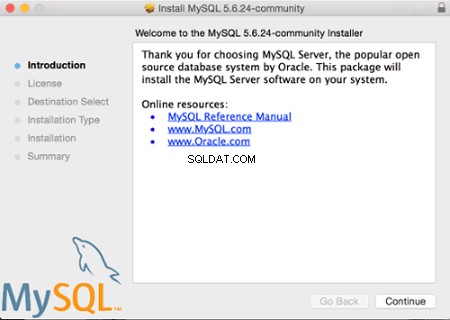
Después de hacer doble clic en el paquete de instalación de MySQL, el instalador debería iniciarse en la siguiente Introducción pantalla.
Haga clic en Continuar .
-
Aceptar licencia
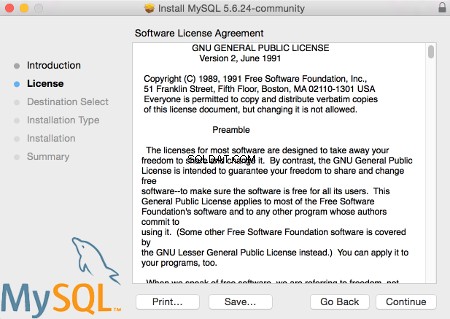
Haga clic en Continuar si está satisfecho con la licencia.
-
Confirmar licencia
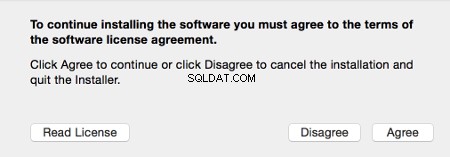
Haga clic en Aceptar para confirmar que acepta los términos del acuerdo de licencia de software.
-
Tipo de instalación
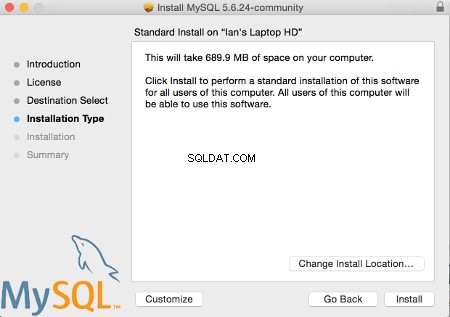
Puede hacer una instalación estándar o puede personalizarla.
Para hacer una instalación estándar, haga clic en Instalar , de lo contrario, haga clic en Personalizar .
Para este ejemplo, hice clic en Instalar .
-
Ingrese la contraseña
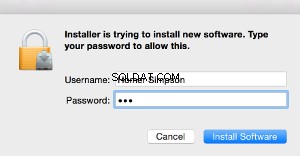
Si se le solicita una contraseña, continúe e ingrésela.
Haga clic en Instalar software para iniciar el proceso de instalación.
-
Instalando...
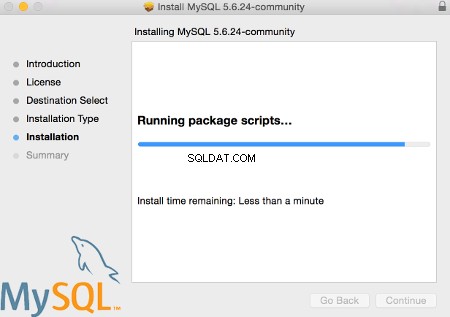
Esto instalará los archivos. Aquí hay una toma de acción.
-
Instalación exitosa
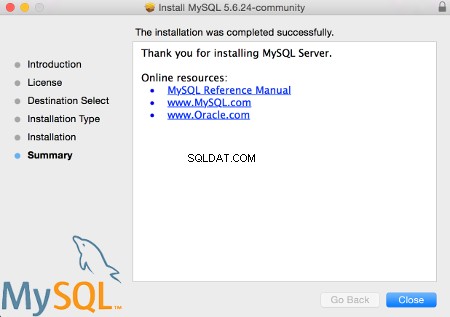
Una vez que se haya instalado MySQL, debería ver una pantalla como esta.
Haga clic en Cerrar para cerrar el instalador.
Iniciar servidor MySQL
Ahora que ha instalado MySQL, debe iniciarlo. En la Mac, puede hacerlo a través de las Preferencias del Sistema.
-
Abrir preferencias del sistema MySQL

En la Mac, una vez que hayas instalado MySQL, deberías ver un ícono de MySQL como este dentro de las Preferencias del Sistema.
Haga clic en el icono.
-
Preferencias del sistema MySQL
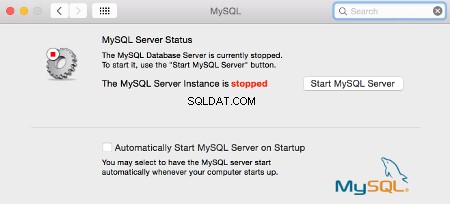
Debería aparecer la siguiente pantalla.
-
Iniciar MySQL

Haga clic en Iniciar servidor MySQL .
La pantalla ahora debería verse así.
También puede marcar la casilla que dice Iniciar automáticamente el servidor MySQL al iniciar . Esto asegurará que MySQL se inicie cada vez que se inicie la computadora.
Linux/Unix/Mac
Los sistemas Linux/Unix pueden usar mysqld_safe Comando para iniciar MySQL. También puede usar este método en la Mac, usando Terminal.
Para hacer esto:
- Abra la Terminal y escriba
cd /usr/local/mysql(o donde sea que MySQL esté instalado en la máquina). - Luego escriba
sudo ./bin/mysqld_safee ingrese una contraseña si se le solicita.
Ventanas
Los usuarios de Windows pueden ir al símbolo del sistema y escribir lo siguiente:
"C:\Program Files\MySQL\MySQL Server 5.7\bin\mysqld"
O dondequiera que MySQL esté instalado en la máquina. También cambie el número de versión a la versión que está usando.
Los usuarios de Windows pueden detener MySQL con el siguiente comando:
"C:\Program Files\MySQL\MySQL Server 5.7\bin\mysqladmin" -u root shutdown
A continuación, echaremos un vistazo a MySQL Workbench. MySQL Workbench es una herramienta gráfica que te permite realizar todo tipo de tareas con MySQL.